Ich habe eine Koogeek LB1 Smart Lampe mit Wi-Fi gekauft, die über Apple HomeKit gesteuert werden kann. Die Lampe sieht ungefähr so aus wie eine normale LED-Lampe
(neben der Waage befindet sich eine Glühlampe):
Angegebene Spezifikationen:
Sockel: E27 (herkömmliche Lampe)
Leistung: 8 W.
Lichtstrom: 500 Lumen
Farbtemperatur: 2700-6000 K.
Farbtiefe: 16000000
Verlustwinkel: 199,9 °
Ressource: 25000 Stunden
Wi-Fi: 802.11 b / g / n, 2,4 GHzFür die Verwaltung verwende ich das iPad Air Tablet mit iOS 11.3. Ich schraube die Lampe in den Kronleuchter, schalte sie ein - die Lampe geht an. Wie üblich, ohne das Handbuch zu lesen, beginne ich, die Lampe anzuschließen.
Ich starte die "Home" -Anwendung.

Ich klicke auf "Zubehör hinzufügen" (oder auf ein Pluszeichen in der Ecke des Bildschirms, wenn das System bereits über Geräte verfügt). Es erscheint ein Fenster, in dem Sie den Code mit der Kamera scannen oder manuell eingeben können. Der Code befindet sich auf dem Aufkleber auf der Lampe und auf dem Aufkleber in der Anleitung.
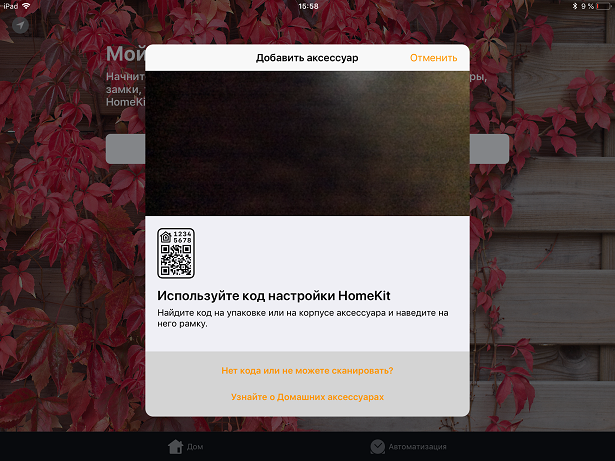
Ich klicke auf das Lampensymbol.
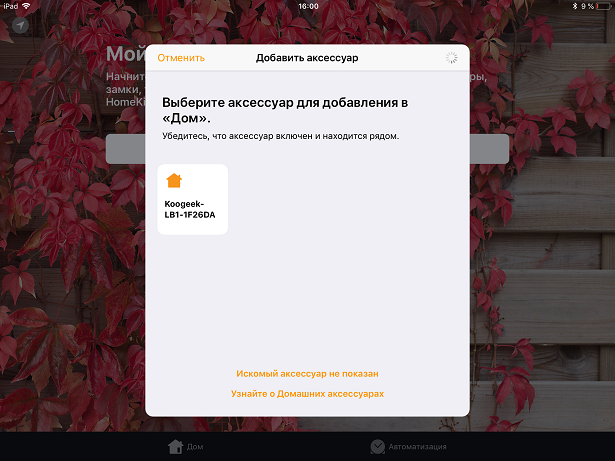
Und ich bekomme eine Fehlermeldung.

Zu diesem Zeitpunkt stellte sich jedoch heraus, dass die Handbücher noch gelesen werden müssen. Dort wird auf Englisch in Weiß und Weiß geschrieben, dass das iPad mit dem 2,4-GHz-Wi-Fi-Netzwerk verbunden sein soll, und ich habe einen Dualband-Zugangspunkt und das iPad ist mit dem 5-GHz-Netzwerk verbunden. Und wenn Sie ein wenig nachdenken, ist alles logisch - die Lampe hat keinen Netzwerknamen und kein Passwort für Wi-Fi angefordert. Wie kann sie es herausfinden? Offensichtlich sollte Aypad diese Daten an sie übertragen. Es ist aber auch mit einem 5-GHz-Netzwerk verbunden und überträgt natürlich Einstellungen für sein Netzwerk. Und die Lampe in diesem Netzwerk funktioniert nicht. Alles ist klar - wir schalten das iPad auf das 2,4-GHz-Netzwerk um und wiederholen den Vorgang. Verdient! Nachdem ich alle Einstellungen vorgenommen hatte, stellte ich das iPad wieder in das 5-GHz-Netzwerk ein. Der gesamte 2,4-GHz-Bereich ist voll mit Nachbarn, außer dass es ausreicht, um die Glühbirne zu steuern.
Jetzt ist alles gut. Ich ändere den Namen in "Lampe" (mit diesem Namen kann die Lampe mit Siri gesteuert werden).

Ich klicke auf "Fertig stellen" und beginne zu überprüfen. Ich klicke auf das Symbol oder gebe den Befehl "Hallo Siri, mach die Lampe an" - alles funktioniert.

Wenn Sie das Lampensymbol gedrückt halten, wird das Fenster zur Helligkeitsanpassung geöffnet.

Mit zusätzlichem Farbeinstellungsmenü.



Der Einfachheit halber gibt es Lampenszenarien. Für jedes Szenario können Sie den Ein / Aus-Status, die Farbe und die Helligkeit festlegen. Für das Szenario „Guten Morgen“ habe ich die volle Helligkeit auf Weiß eingestellt, für „Gute Nacht“ - die minimale Helligkeit auf Blau (ähnlich wie ein Nachtlicht), „Gelb“ - nur Gelb mit voller Helligkeit, „Grün“ - auf die gleiche Weise. Um die Lampe zu steuern, sagen Sie einfach "Hallo Siri" und "Gute Nacht". Dies ist natürlich alles, zum Beispiel können Sie beliebige Skripte mit beliebigen Namen erstellen. Natürlich können diesen Szenarien auch andere HomeKit-Systemkomponenten hinzugefügt werden.

Für Skripte ist es möglich, die Automatisierung nach Timer, Geolokalisierung usw. zu konfigurieren. Ich habe diese Einstellungen in einem früheren Artikel über den Smart Elgato Outlet beschrieben.
Es gibt auch die Koogeek Home App zur Steuerung der Lampe. Aber ich habe es nicht verstanden, auf den ersten Blick gibt es die gleichen Funktionen wie HomeKit.
Falls etwas schief geht oder die Lampe wieder mit einem anderen System verbunden werden soll, können die Lampeneinstellungen vollständig zurückgesetzt werden. Dies wird in der Anleitung beschrieben. Die Lampe wurde bei Aliexpress gekauft, der Preis beträgt ~ 2000 Rubel.